Поправка Не могу да инсталирам апликацију код грешке 910 на Гоогле Плаи продавници
Мисцелланеа / / November 28, 2021
Да ли се суочавате са „Не могу да инсталирам апликацију код грешке 910“ у Гоогле Плаи продавници док ажурирате или инсталирате апликацију? Ако је тако, наставите да читате да бисте сазнали како да поправите шифру грешке 910 у Гоогле Плаи продавници.
Андроид уређаји пружају брзе и поуздане услуге својим корисницима, а то је разлог популарности Андроид паметних телефона. Уз услугу коју нуди, Андроид има подршку за неке од најкориснијих и најпоузданијих апликација као што је Гоогле Плаи продавница. Гоогле Плаи продавница се показала као од велике помоћи јер делује као медиј између Андроид корисника и апликација. Али постоје случајеви да Гоогле Плаи продавница такође не ради или генерише поруку о грешци.
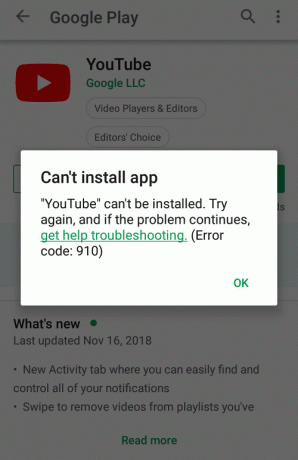
Садржај
- Поправка Не могу да инсталирам апликацију код грешке 910 на Гоогле Плаи продавници
- 1. метод: Обришите податке кеша Гоогле Плаи продавнице
- Метод 2: Поново повежите свој Гоогле налог
- Метод 3: Уклоните или искључите СД картицу
- Метод 4: Преместите апликације са СД картице у интерну меморију
- Метод 5: Преузмите и инсталирајте АПК са веб локације треће стране
Поправка Не могу да инсталирам апликацију код грешке 910 на Гоогле Плаи продавници
Једна од најчешћих грешака којима су сведочили корисници Андроид-а на Гоогле Плаи продавници је код грешке 910. Ова грешка се јавља када корисник покуша да ажурира, инсталира или деинсталира било коју апликацију из Плаи продавнице. Овај проблем је углавном пријављен на лизалицама (5.к), марсхмаллов-у (6.к), нугату и Орео-у. Разлози за појаву овог проблема су наведени у наставку:
- Оштећени кеширани подаци у инсталационој фасцикли.
- Гоогле налог је можда оштећен.
- Подаци који се налазе унутар СД картице нису доступни или не можете додати никакве податке на СД
- Безбедносни проблем Гоогле Плаи продавнице.
- Некомпатибилност између модела уређаја и верзије апликације.
- Потребна РАМ меморија није доступна.
- Некомпатибилност са мрежом.
Ако се суочавате са сличним проблемом на свом уређају и желите да пронађете решење за проблем, наставите да читате водич. Водич наводи неколико метода помоћу којих се може решити проблем код грешке 910.
1. метод: Обришите податке кеша Гоогле Плаи продавнице
Брисање података кеш меморије Гоогле Плаи продавнице је најбољи начин да се реши било шта Проблем у вези са Гоогле Плаи продавницом. Овај метод генерално решава проблем кода грешке 910. Ако се суочавате са овим проблемом док ажурирате било коју апликацију из Гоогле Плаи продавнице на свом уређају, подаци из кеш меморије можда спречавају ажурирање апликације.
Да бисте обрисали кеш податке Гоогле Плаи продавнице, можете да пратите ове кораке:
1. Отвори Подешавања на вашем Андроид паметном телефону.

2. Тражити Гоогле Плаи продавница опцију на траци за претрагу или додирните Аппс опцију, а затим додирните Управљајте апликацијама опцију са листе испод.


3. Поново претражите или пронађите ручно за Гоогле Плаи продавница опцију са листе, а затим додирните је да бисте отворили.

4. У опцији Гоогле Плаи продавнице, додирните Обриши податке опција.

5. Појавиће се оквир за дијалог. Додирните на Обриши кеш меморију опција.
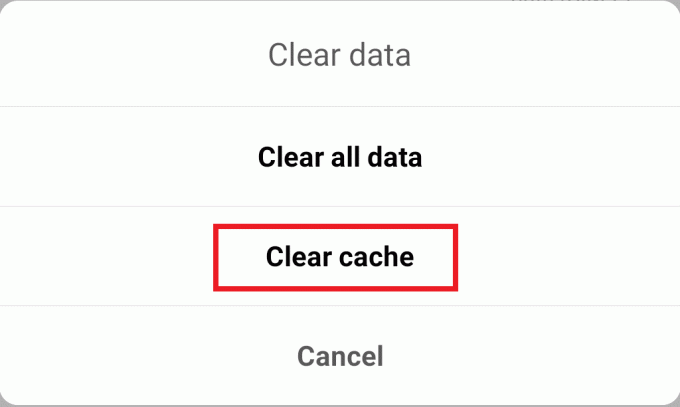
6. Појавиће се дијалог за потврду. Кликните на тхе ОК дугме. кеш меморија ће бити очишћена.

Након довршетка ових корака, сви подаци из Гоогле Плаи продавнице и кеш подаци ће бити избрисани. Сада покушајте да ажурирате апликацију.
Метод 2: Поново повежите свој Гоогле налог
Понекад ваш Гоогле налог није исправно повезан са вашим уређајем. Одјавом са Гоогле налога, проблем код грешке 910 се може решити.
Да бисте уклонили свој Гоогле налог са уређаја и да бисте га поново повезали, следите ове кораке:
1.Опен Подешавања на вашем паметном телефону.

2. Тражити Рачуни опцију у траци за претрагу или Додирните Рачуни опцију са листе испод.


3. У опцији Налози додирните Гоогле налог који је повезан са вашом продавницом за репродукцију.

4. Додирните опцију Уклони налог на екрану.

5. На екрану ће се појавити искачући прозор, додирните Уклоне налог.

6. Вратите се на мени Налози и тапните на Додај налог Опције.
7. Додирните опцију Гоогле са листе, а на следећем екрану тапните на Пријавите се на Гоогле налог, који је раније био повезан са Плаи продавницом.

Након што довршите ове кораке, када се телефон поново покрене, ваш Гоогле налог ће бити поново повезан. Сада покушајте да инсталирате или ажурирате апликацију и проверите да ли сте у могућности поправити Не могу да инсталирам апликацију код грешке 910 на Гоогле Плаи продавници.
Метод 3: Уклоните или искључите СД картицу
Ако се суочавате са Није могуће инсталирати апликацијукод грешке 910 проблем и имате СД картица или било ког другог спољног уређаја уметнутог у ваш телефон, а затим прво уклоните тај уређај са телефона. Покушајте да инсталирате или ажурирате апликацију након што уклоните спољни уређај. Спољни уређај може бити одговоран за изазивање проблема са оштећеном датотеком на вашем уређају.
Ако не желите физички да уклоните СД картицу, постоји једна уграђена функција за то. Вађење или демонтажа СД картице. Да бисте избацили или искључили СД картицу, следите ове кораке:
1. Под Подешавања опцију вашег телефона, потражите Складиште и додирните одговарајућу опцију.
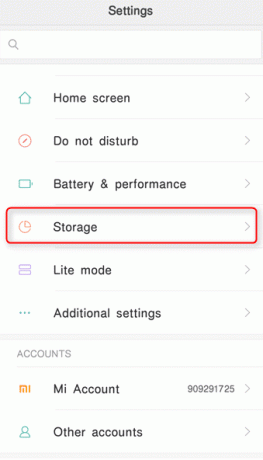
2. У Складиште, додирните на Искључи СД картицу опција.
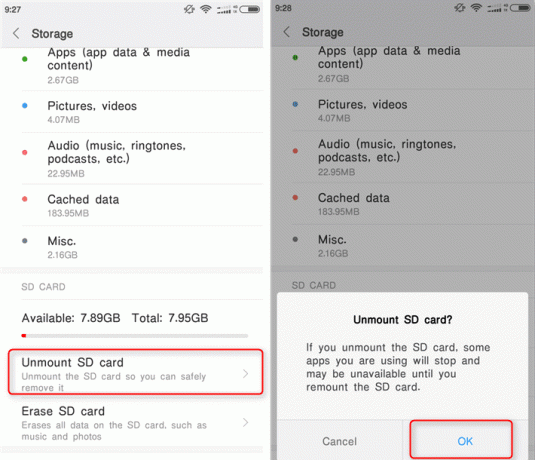
Након завршетка ових корака, СД картица ће бити безбедно избачена. Када се проблем реши, можете поново да монтирате СД картицу кликом на исту опцију.
Метод 4: Преместите апликације са СД картице у интерну меморију
Ако се суочавате са проблемом грешке кода грешке 910 не могу да инсталирам апликацију док ажурирате већ инсталирану апликацију и то апликација може бити инсталирана на СД картици, а онда можете да поправите ако преместите ту апликацију са СД картице на интерну меморију питање.
1. Отвори Подешавања вашег паметног телефона.

2. Тражити Аппс опцију у траци за претрагу или Додирните Аппс опцију из менија, а затим додирните Управљајте апликацијама опцију са листе испод.


3. Унутар менија Управљање апликацијама потражите апликацију која одбија да се инсталира или ажурира или узрокује Проблем код грешке 910.
4. Кликните на ту апликацију и кликните на Стораге4. Кликните на Промените локацију складиштења и изаберите опцију Интерна меморија.
Када се процес заврши, сада покушајте да инсталирате или ажурирате апликацију. Ако се ваш проблем реши, можете да вратите апликацију на СД картицу, а ако проблем код грешке не могу да инсталирам апликацију 910 и даље постоји, наставите да покушавате са другим методама.
Метод 5: Преузмите и инсталирајте АПК са веб локације треће стране
Ако користите било коју од ових метода, нисте у могућности да решите проблем са грешком код грешке 910 не могу да инсталирам апликацију. Можда ћете морати да искористите помоћ апликације треће стране да бисте инсталирали или ажурирали апликацију. Овај метод се генерално користи ако проблем код грешке 910 настаје због компатибилности или ако тренутна верзија Андроида не подржава најновије ажурирање апликације. Дакле, коришћењем веб странице треће стране могу се уклонити сва ограничења која намеће Гоогле Плаи продавница.
1. Отвори поуздана веб локација треће стране који садржи АПК-ови.
2. Потражите тренутну верзију жељене апликације користећи траку за претрагу.
3. Кликните на Дугме за преузимање АПК-а и сачекајте да се процес заврши.
Белешка: Ако раније нисте преузели АПК, онда, пре свега, морате да унесете неке измене у безбедносна подешавања вашег телефона и потребно је да обезбедите дозволу за преузимање треће стране апликација.
Да бисте дали дозволу за преузимање апликације са непознатог извора, следите доле наведене кораке:
1. Под опцијом Подешавања на вашем телефону, потражите Инсталирајте непознате апликације и додирните одговарајућу опцију.
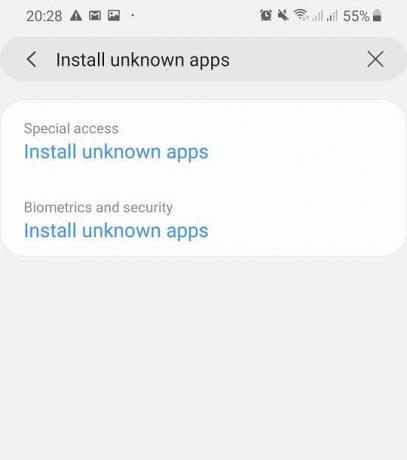
2. Са листе изаберите Инсталирајте непознате апликације опција.
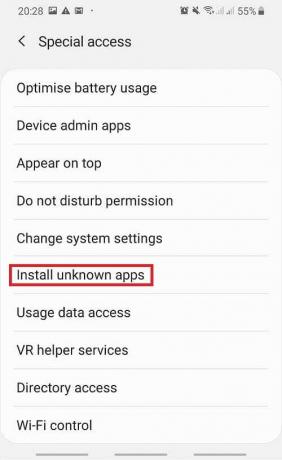
3. На следећем екрану видећете листу апликација. Ти ћеш морати потражите жељени извор и додирните га, а затим омогућите Дозволите из овог извора опција.
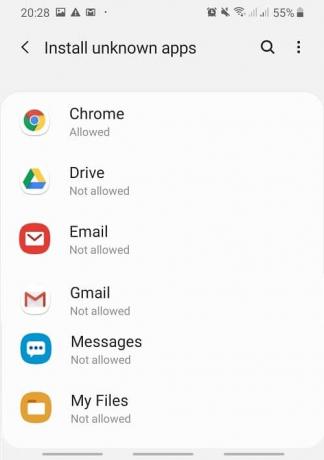
4. На пример, желите да преузети са Цхроме-а мораћете да кликнете на икону Цхроме-а.

5. На следећем екрану укључите прекидач поред Дозволите из овог извора.
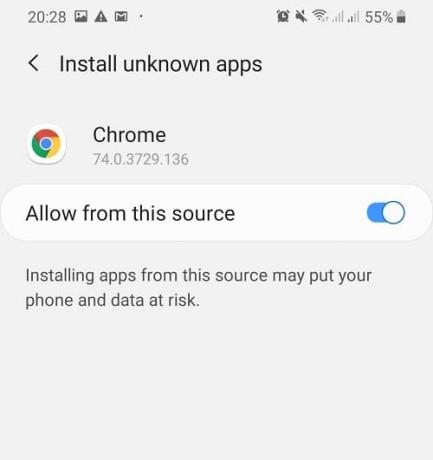
6. Када се процес заврши, пратите упутства на екрану да бисте инсталирали или ажурирали апликацију. Ако инсталирате ажурирање, добићете упит за потврду да ако желите да инсталирате надоградњу на постојећу апликацију, кликните на Инсталирај да бисте наставили процес.
7. Када се инсталација заврши, поново покрените телефон.
Препоручено:
- Леново против ХП лаптопа – Сазнајте шта је боље
- Поправите Пинтерест који не ради на Цхроме-у
Дакле, надамо се, коришћењем било које од горе наведених метода, Код грешке Гоогле Плаи продавнице 910: Апликација се не може инсталирати проблем на Андроид уређајима ће бити решен.



